在word文档中如何快速查找替换?
发布时间:2016-12-24 来源:查字典编辑
摘要:有时候使用Word软件的时候,打错了字,不知道到了最后才发现打错了,或者从晚上下载下来了的文档有很多错字这时候怎么能快速的更改呢,下面小编就...
有时候使用Word软件的时候,打错了字,不知道到了最后才发现打错了,或者从晚上下载下来了的文档有很多错字这时候怎么能快速的更改呢,下面小编就为大家介绍在word文档中如何快速查找替换方法,一起来看看吧!
步骤
第一步打开word文件把要修改的文件拉进去,打开
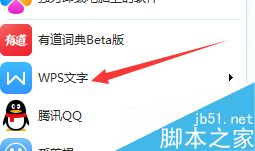
打开后在word的右上角有个查找与替换,按这个按钮
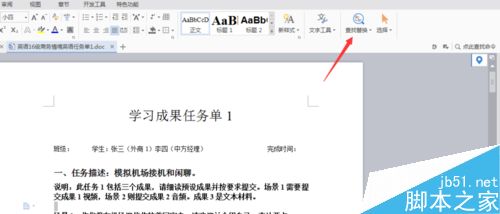
然后在这个按钮里找到替换按钮,点击进去
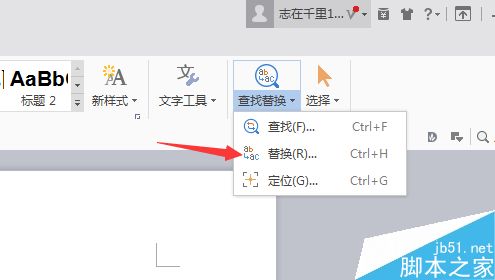
然后在第一行的空白处输入错误的字
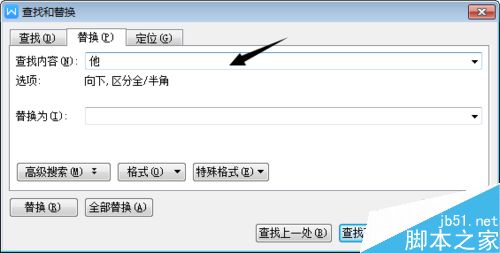
在第二行输入对的字就是要替换后的字
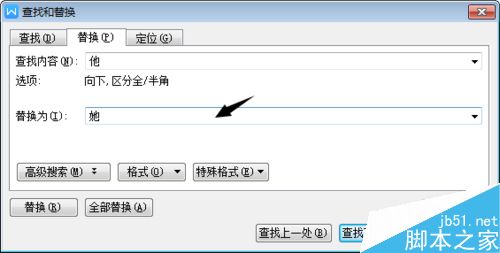
然后点击全部替换,在然后会跳出一个框框,点击确定

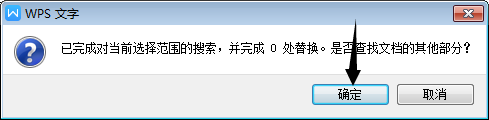
以上就是在word文档中如何快速查找替换方法介绍,操作很简单的,大家按照上面步骤进行操作即可,希望这篇文章能对大家有所帮助!


